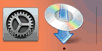Σύνδεση μη αυτόμ.
-
Πατήστε στην επιλογή Σύνδεση μη αυτόμ. (Manual connect).
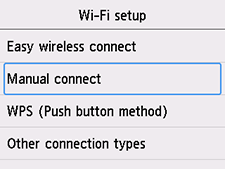
-
Πατήστε τον ασύρματο δρομολογητή σας.
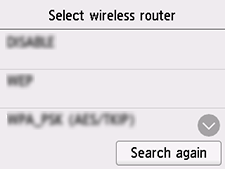
Εάν εμφανιστεί διαφορετική οθόνη ή αν δεν εντοπιστεί ασύρματος δρομολογητής, ανατρέξτε στην ενότητα "Αντιμετώπιση προβλημάτων".
-
Εμφανίζεται μία από τις παρακάτω οθόνες.
Αν εμφανιστεί το μήνυμα «Συνδέθηκε με τον ασύρματο δρομολογητή. (Connected to the wireless router.)», δεν απαιτείται κωδικός πρόσβασης στο δίκτυο. Συνέχεια από το βήμα 8.
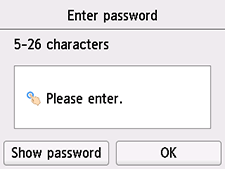
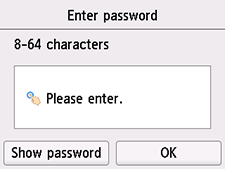
Εάν εμφανιστεί διαφορετική οθόνη, ανατρέξτε στην ενότητα "Αντιμετώπιση προβλημάτων".
-
Πατήστε στην περιοχή εισαγωγής.
-
Εισαγάγετε τον κωδικό πρόσβασης. Κατά την εισαγωγή κειμένου, γίνεται διάκριση μεταξύ πεζών και κεφαλαίων χαρακτήρων.
Για πληροφορίες σχετικά με τον τρόπο καταχώρισης χαρακτήρων και αλλαγής του τύπου χαρακτήρων, ανατρέξτε στην ενότητα "Εισαγωγή κειμένου" (εμφανίζεται σε νέο παράθυρο).
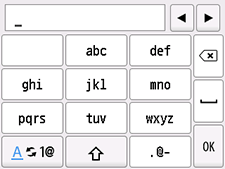
Αν δεν γνωρίζετε τον κωδικό πρόσβασης για τον ασύρματο δρομολογητή σας, δείτε το εγχειρίδιο του ασύρματου δρομολογητή ή επικοινωνήστε με τον κατασκευαστή του.
-
Πατήστε στο OK.
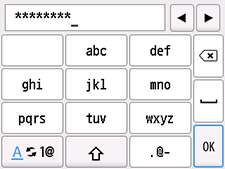
-
Πατήστε στο OK.
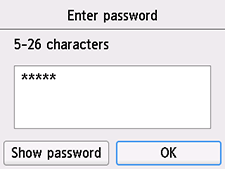
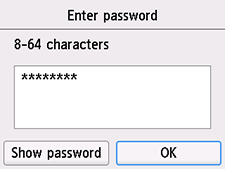
-
Όταν εμφανιστεί η παρακάτω οθόνη, πατήστε OK.
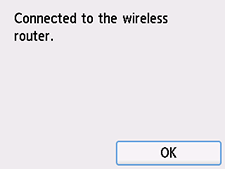
Εάν εμφανιστεί διαφορετική οθόνη, ανατρέξτε στην ενότητα "Αντιμετώπιση προβλημάτων".
-
Πατήστε το κουμπί ΕΙΣΟΔΟΣ (HOME).
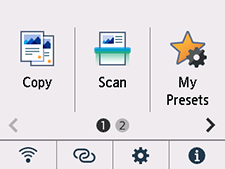
Η ρύθμιση της σύνδεσης δικτύου ολοκληρώθηκε.
Μόλις η σύνδεση ολοκληρωθεί, εμφανίζεται το στοιχείο
 στο κάτω αριστερά μέρος της οθόνης.
στο κάτω αριστερά μέρος της οθόνης.Εάν εκτελείτε τη ρύθμιση με λογισμικό, επιστρέψτε στο λογισμικό και συνεχίστε την εγκατάσταση.
Windows
Κάντε κλικ στο
 στη γραμμή εργασιών (taskbar) και ακολουθήστε τις οδηγίες στην οθόνη για να προχωρήσετε με τη ρύθμιση.
στη γραμμή εργασιών (taskbar) και ακολουθήστε τις οδηγίες στην οθόνη για να προχωρήσετε με τη ρύθμιση.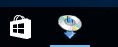
macOS
Κάντε κλικ στο
 στο Dock και ακολουθήστε τις οδηγίες στην οθόνη για να προχωρήσετε με τη ρύθμιση.
στο Dock και ακολουθήστε τις οδηγίες στην οθόνη για να προχωρήσετε με τη ρύθμιση.